
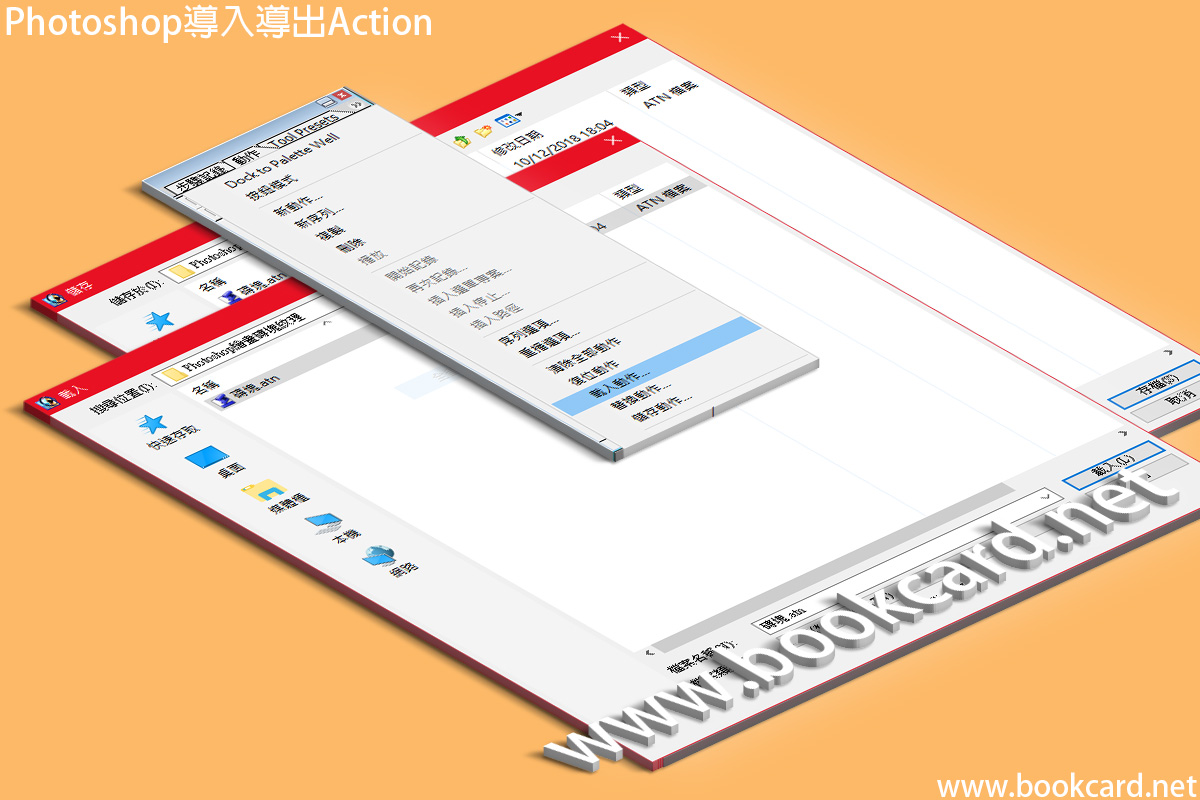
之前在網上真金白銀購買佐幾個Photoshop Action.令blog圖片擁有偽三維效果.經多次學習可將常用動作記錄下.然後運行該『動作』Action.以提高Photoshop製作質量與效果.
- 按F9鍵切換到ACTIONS『動作面板』
- 記錄該制過程『建立新動作』New Action.
- 彈出『新動作』視窗.『名稱』可填漢字.如『青苔紋理』方便記億
- 點Record『記錄』開始記錄每個『動作』Action
- 若發現某『動作』出錯.先『停止』然後『刪除』錯誤『動作』再重新『記錄』
- 若創建 Channe『色板』須雙擊彈出『色板選項』將名稱改為確保每次調用該Action時不會與其它『色板』衝突.在『停止記錄』之前需將temp『色板』刪除
- 當完成所有『動作』按Stop Playing/Recording『停止記錄』
- 當你需要調用該『動作』.先選『青苔紋理』.再按『播放』Play
導入動作ACTION
- 首先選擇『動作』ACTION目錄
- 按更多箭頭.彈出菜單
- 按『儲存動作』Save Action
- 『檔案名稱』可填漢字.按『存檔』儲存『.atn』文檔
導出動作ACTION
- 按更多箭頭.彈出菜單
- 按『載入動作』Load Action
- 載入副檔為『.atn』文檔
